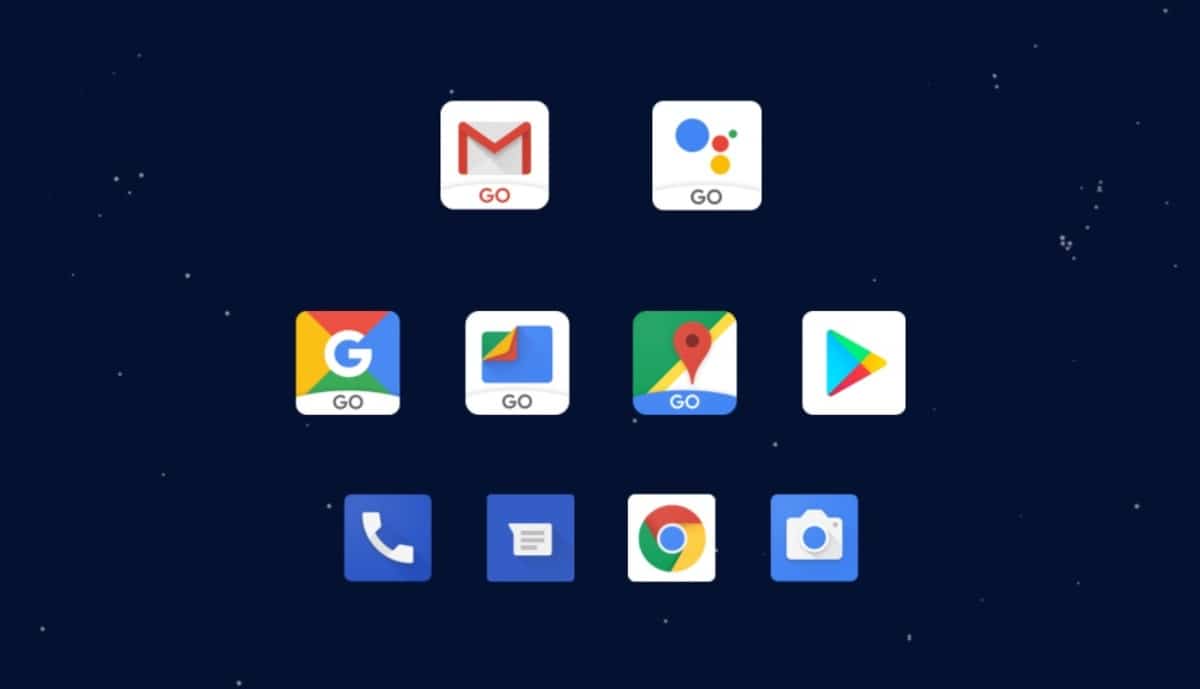
Android là hệ điều hành di động được sử dụng rộng rãi nhất cho đến nay, có mặt ở hầu hết các nhà sản xuất, ngoại trừ điện thoại Huawei và Apple. Nó đã chiếm một tỷ lệ phần trăm lớn, đến mức nó là phần mềm chiếm ưu thế trên thị trường, tất cả sau khi chứng kiến hiệu suất tốt của phiên bản 12.
Thêm vào đó là công cụ tìm kiếm Google, một gã khổng lồ về tìm kiếm đã hoạt động trong nhiều năm, cũng mang đến cho tất cả người dùng những công cụ làm việc. Chắc chắn rằng đôi khi một số trong số này đã thất bại, có thể là Gmail, Lịch hoặc bất kỳ email nào khác trong số nhiều email có sẵn.
Trong quá trình sử dụng thiết bị của bạn, gần như chắc chắn rằng Bạn đã nhận được thông báo "Google vẫn không hoạt động", nếu không và bạn làm điều đó sau, thì rất tốt để tìm ra giải pháp. Sự cố này là do ứng dụng Google thường được cài đặt sẵn trên hầu hết các thiết bị Android.

Một lỗi đã đi vào lịch sử
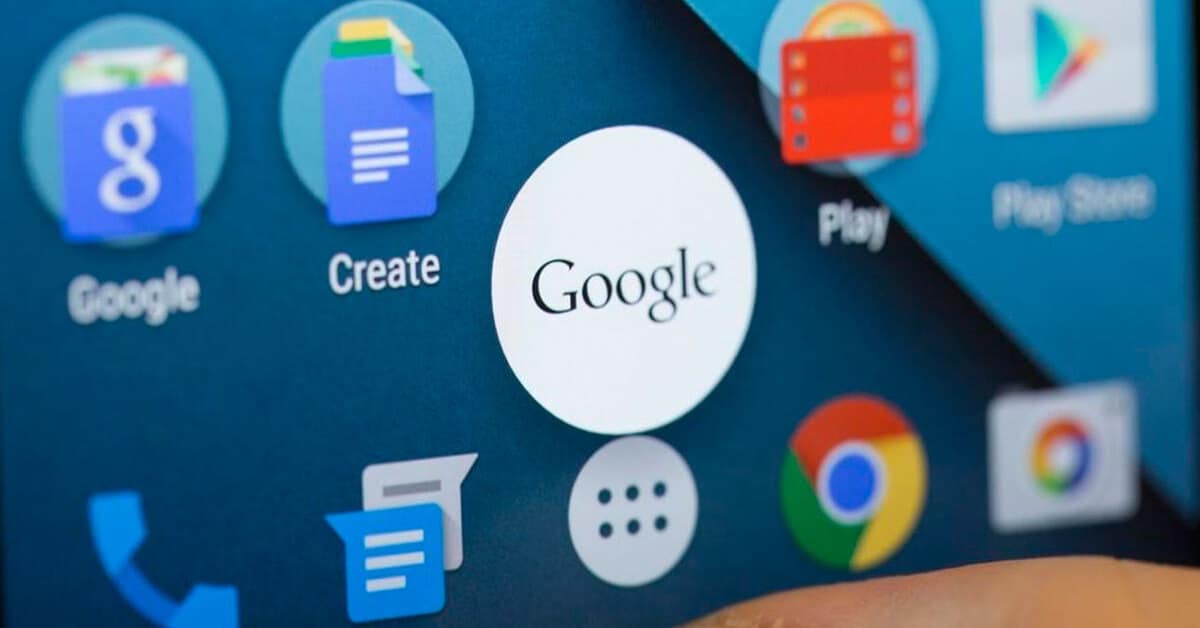
Nhiều người đã lo lắng về lỗi này, theo thời gian, giải pháp nó đến từ Google, người đã phải sửa nó bằng một bản cập nhật có trong bản vá cho Android. Đó là do một lỗi đã hiển thị thông báo này trên màn hình của chúng tôi và điều đó đã đưa ra ba tùy chọn khả thi, bao gồm cả việc đóng ứng dụng.
Giải pháp là không chạm vào bất kỳ cái nào trong ba cái, thay vào đó là dừng ứng dụng, làm cho thông báo này không xuất hiện lại trong suốt phiên của chúng tôi. Nếu bạn buộc phải dừng lại theo thời gian, nó sẽ xuất hiện lại, vì vậy bạn sẽ phải vô hiệu hóa nó nếu bạn muốn nó biến mất hoàn toàn.
Cảnh báo này, cảnh báo "Google vẫn không hoạt động" Ban đầu, nó được hiển thị trên các thiết bị của Google, trên Pixels, đặc biệt là trên mẫu Pixel 2 XL. Theo thời gian, nó đã xuất hiện trong các mẫu điện thoại khác bên ngoài các thiết bị đầu cuối của Google, vì vậy nó không phải là một lỗi riêng lẻ và nó đã xuất hiện trên mười mẫu điện thoại khác.
Giải pháp cho thông báo “Google vẫn không hoạt động”
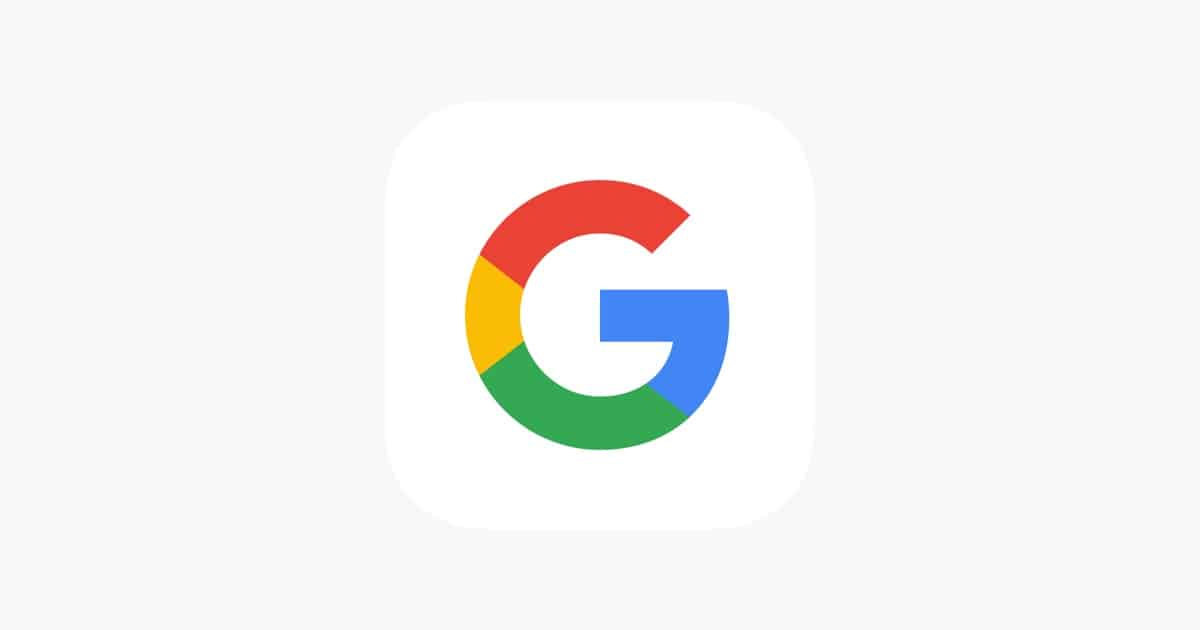
Tại thời điểm này, đã có giải pháp, hãy dừng quá trình và mặt khác, vô hiệu hóa nó là quyết liệt nhất, mặc dù phải nói rằng bạn chắc chắn muốn sử dụng ứng dụng này vì một số lý do. Ứng dụng Google thường được sử dụng để truy cập công cụ tìm kiếm một cách nhanh chóng và tìm kiếm một cái gì đó cụ thể trên mạng của các mạng.
Mặc dù xuất hiện trên điện thoại thông minh Pixel, theo thời gian nó đã được nhìn thấy trên các thiết bị đầu cuối khác, vì vậy nếu nó xuất hiện bất cứ lúc nào, bạn nên tìm giải pháp. Việc bạn đóng ứng dụng là không đáng, nếu bạn làm như vậy nó sẽ xuất hiện lại vì nó chỉ đơn giản là khởi động lại tiện ích.
Giải pháp để loại bỏ thông báo "Google vẫn không hoạt động" như sau:
- Bước đầu tiên là mở “Cài đặt”
- Sau đó nhập “Ứng dụng” và tìm “Google”, nó sẽ hiển thị cho bạn logo “G” với bốn màu, hãy nhấp vào nó
- Sau khi nó mở ra, hãy nhấn "Buộc dừng"
- Cuối cùng, nhấp vào "Tắt", để ứng dụng không mở lại và không đưa ra thông báo này
Mặc dù thực tế là họ hiển thị cho bạn các thông báo cảnh báo rằng bạn có thể mất thông tinĐừng lo lắng, nó sẽ không xảy ra, điều duy nhất sẽ xảy ra là nó sẽ dừng lại và sẽ không mở lại cho đến khi bạn quyết định. Ứng dụng này không hữu ích lắm, nếu bạn có trình duyệt Google Chrome hoặc trình duyệt khác, nó sẽ đủ để bạn mở các trang nhanh chóng.
Khởi động lại điện thoại thông minh của bạn
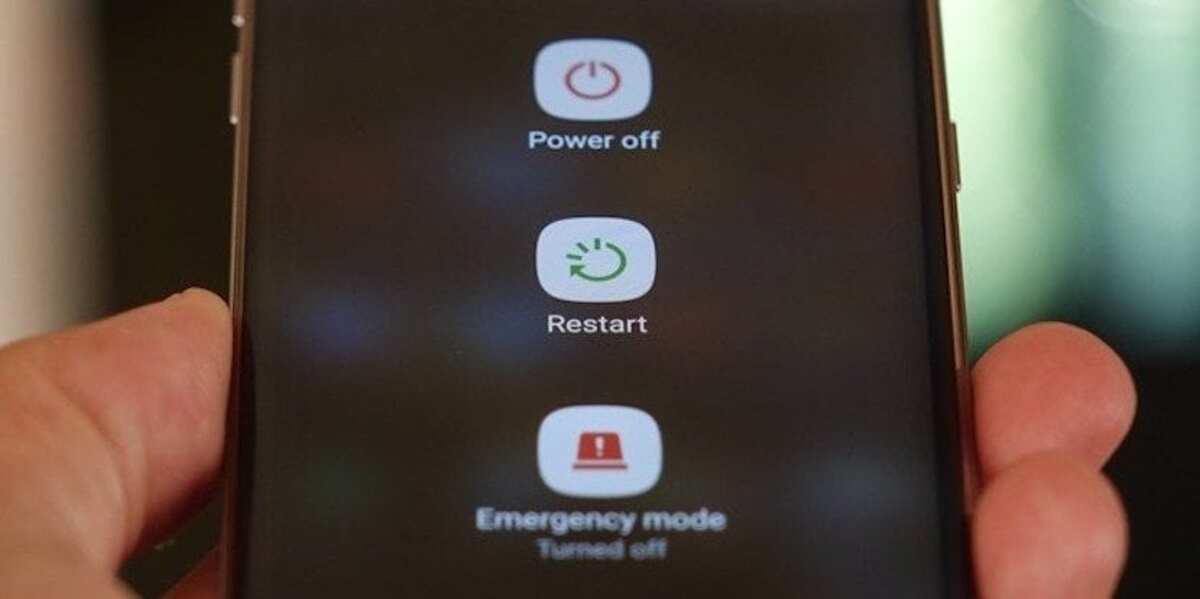
Lỗi này, giống như những lỗi khác, đôi khi có một giải pháp dễ dàng, để khởi động lại thiết bị di động. Do tải dữ liệu và thông tin, đôi khi các vấn đề phát sinh, một trong số đó là nếu bạn vô hiệu hóa nó, nó sẽ ngừng xuất hiện và sẽ không xuất hiện lại trên màn hình nếu bạn không bật nó.
Việc khởi động lại đôi khi khiến điện thoại thông minh hoạt động tốt hơn, cả về hiệu suất và thậm chí sửa được lỗi, nhiều lỗi gây bất ngờ cho người dùng. Nhấn nút nguồn trong vài giây và đợi nó hiển thị các tùy chọn, nhấn “Khởi động lại” và đợi quá trình này, thường mất 1-2 phút.
Sự cố "Google vẫn không hoạt động" thường đã được giải quyết, ít nhất là trong một vài trường hợp, mặc dù đôi khi không phải vì đó là sự cố ứng dụng. Mọi thiết bị cần được khởi động lại ít nhất hai tuần một lần để làm cho thiết bị di động hoạt động nhanh hơn và không quá tắc nghẽn.
Xóa bộ nhớ cache của ứng dụng
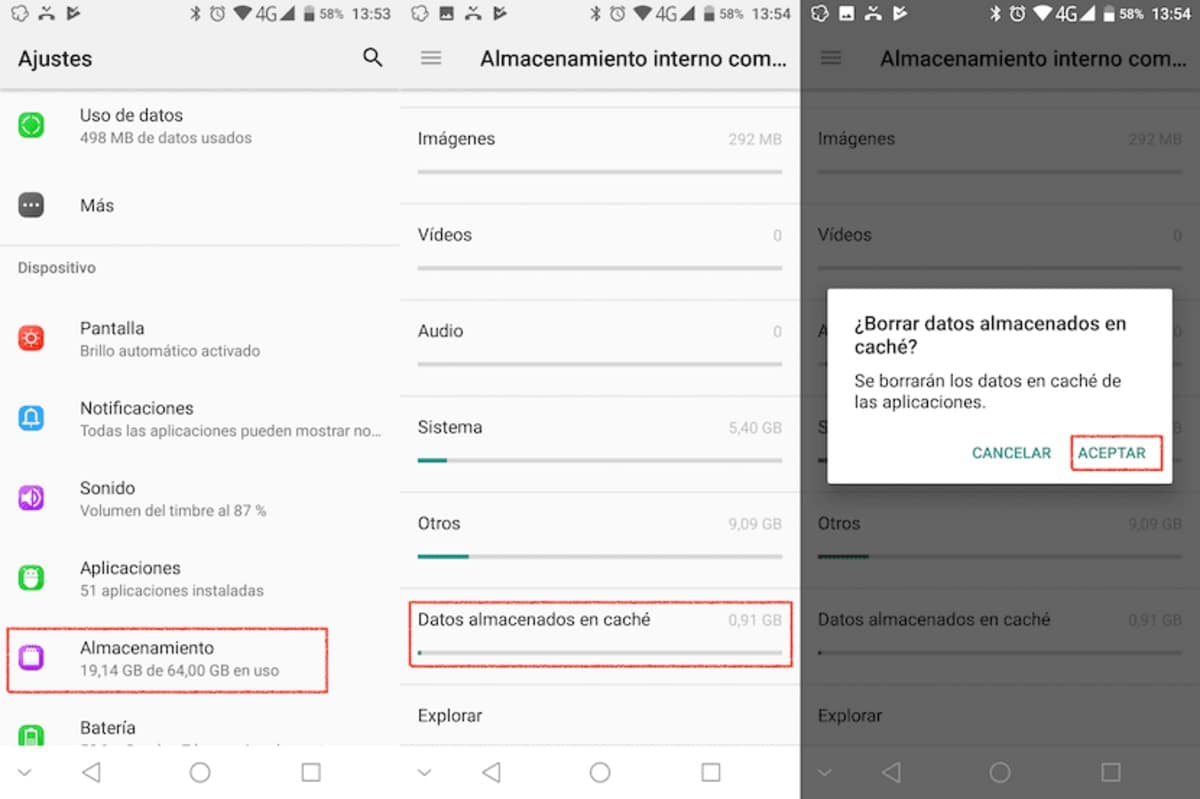
Đó là một giải pháp nữa nếu những gì bạn không muốn là tắt ứng dụng Google trên điện thoại, công cụ xóa bộ nhớ cache. Nó là một ứng dụng hệ thống, vì vậy nó không thể bị xóa, nhưng nó có thể dừng lại cho đến thời điểm chúng tôi muốn, một điều lý tưởng nếu bạn muốn tránh nhìn thấy lỗi này trên màn hình thường xuyên.
Bằng cách xóa dữ liệu khỏi bộ nhớ, ứng dụng sẽ khởi động lại từ đầu, tránh các sự cố và nó sẽ lưu trữ mọi thứ được tìm kiếm. Đó là lý do tại sao nếu bạn xóa bộ nhớ cache của ứng dụng này và các ứng dụng khác, bạn có thể nhận được rằng họ hoạt động tốt hơn và cuối cùng họ sẽ thu được lợi nhuận cao hơn.
Nếu bạn muốn xóa bộ nhớ đệm của ứng dụng, hãy làm như sau trên thiết bị của bạn:
- Tìm “Cài đặt” và nhấp vào tùy chọn đó
- Bây giờ, hãy truy cập “Ứng dụng” và tải tất cả các ứng dụng có trên điện thoại của bạn, nếu không phải tất cả ứng dụng đều xuất hiện, hãy nhấp vào “Xem tất cả ứng dụng”
- Tìm “Google”, ứng dụng hiển thị biểu trưng bốn tông màu
- Nhấp vào “Xóa bộ nhớ cache” và nhấp vào xác nhận để thông tin bị xóa và với thông tin và dữ liệu được khởi động lại, với điều này, bạn sẽ có thể bắt đầu lại từ đầu và bạn cần đăng nhập nếu bạn đã lưu người dùng và mật khẩu của các trang web
Sau khi xóa bộ nhớ cache, ứng dụng sẽ không hiển thị thông báo "Google vẫn không hoạt động", cụ thể là ứng dụng sẽ cảnh báo bạn về điều đó sau mỗi khoảng 30 phút. Nếu nó xuất hiện trong thời gian ngắn hơn, tốt nhất là xóa bộ nhớ cache, buộc dừng hoặc thậm chí vô hiệu hóa nó.
